Opdatering af spilappen burde løse dette problem hurtigt
- Hvis du har at gøre med fejlkoden Student i Rec Room, kan det være på grund af serverproblemer.
- Du kan løse dette problem ved at bruge en aktiv og stabil internetforbindelse.
- En anden effektiv løsning på dette problem er at opdatere Rec Room.
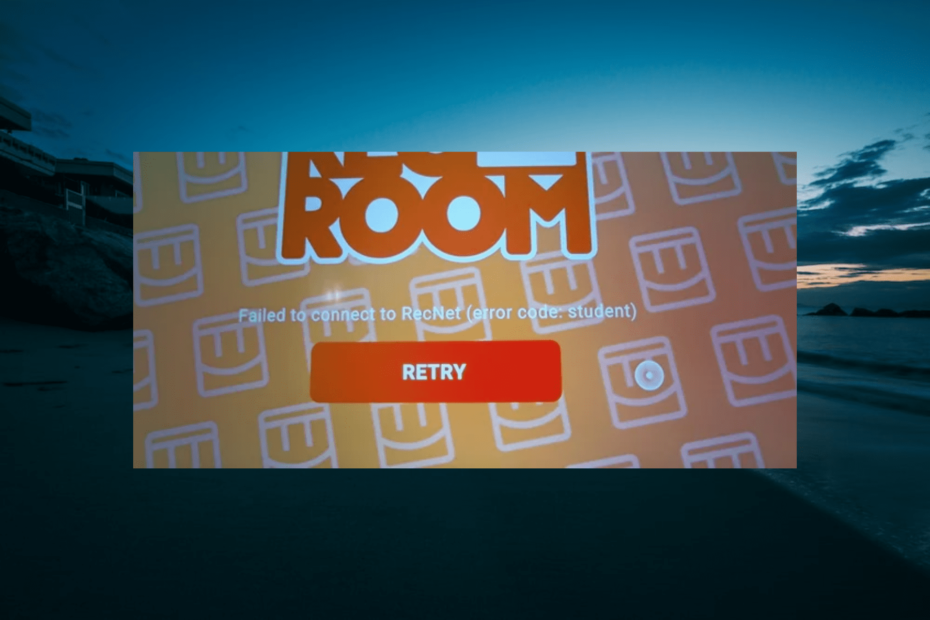
xINSTALLER VED AT KLIKKE PÅ DOWNLOAD FIL
- Download Fortect og installer det på din pc.
- Start værktøjets scanningsproces at lede efter korrupte filer, der er kilden til dit problem.
- Højreklik på Start reparation så værktøjet kunne starte fikseringsalgoritmen.
- Fortect er blevet downloadet af 0 læsere i denne måned.
Fejlkoden Student in Rec Room er et af de almindelige problemer, som brugere støder på, mens de forsøger at starte det ellers fremragende spil. Dette problem opstår normalt, hvis dit spil er forældet.
Det er endnu mere frustrerende, fordi det forhindrer dig i at spille et online videospil, indtil det er rettet. Det gode er, at du kan rette fejlkoden Student, forudsat at du har de rigtige oplysninger. Og det er, hvad vi vil give dig i denne detaljerede guide.
Hvad forårsager Rec Room fejlkoden Student?
Den første ting at se på, hvis du har at gøre med denne fejl på din enhed, er den version af Rec Room, du kører. Dette skyldes, at et forældet spil er hovedårsagen til fejlkoden Student.
Bortset fra dette er nedenfor andre potentielle årsager til fejlen:
- Problemer med kompatibilitet – Selvom Rec Room er et udbredt interaktivt spil, har det stadig nogle udvalgte enheder, det fungerer godt på. Så sørg for, at din enhed er kompatibel med spillet for at forhindre forskellige fejlkoder.
- Serverproblemer – I nogle tilfælde får du muligvis denne fejl på grund af problemer med Rec Rooms server. Du skal tjekke den officielle platform for enhver nedetidsrapport for at være sikker på, at dette ikke er tilfældet.
- Ustabil internetforbindelse – Hvis din internetforbindelse er svag eller ustabil, vil du sandsynligvis få forskellige fejlkoder, inklusive denne. Så du skal sikre dig, at din forbindelse ikke kun er aktiv, men også stabil.
Sådan rettes fejlkoden Elev i Rec Room:
1. Opdater opholdsrum
- Klik på Microsoft Store ikonet på din proceslinje.
- Vælge Bibliotek i venstre rude.
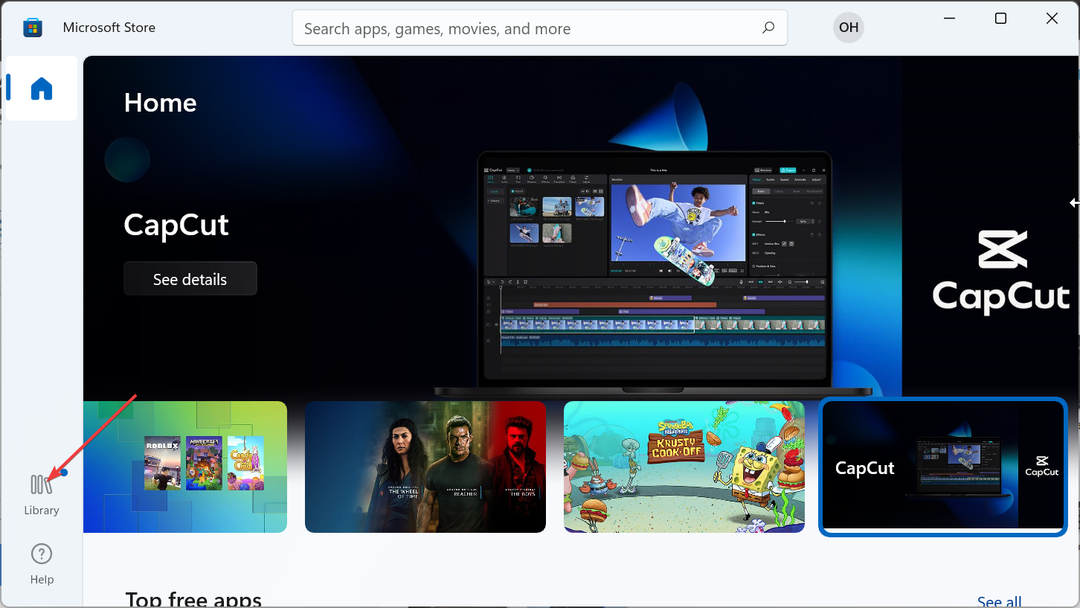
- Klik til sidst på Få opdateringer knappen, og vent på, at alle dine apps bliver opdateret, inklusive Rec Room.
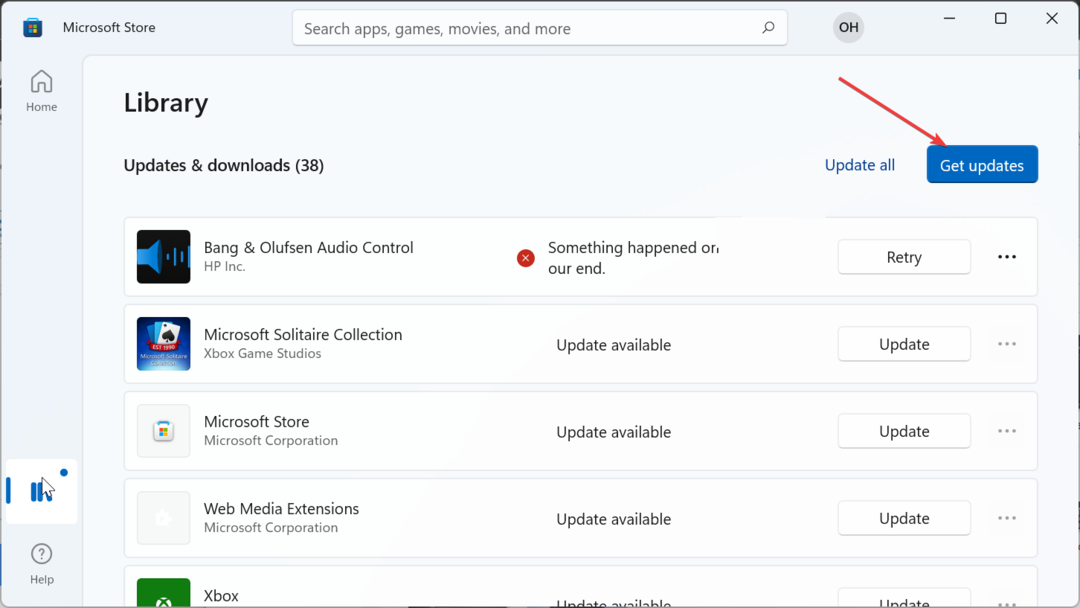
Da et forældet spil er hovedårsagen til fejlkoden Student på Rec Room, skal du opdatere det, før du fortsætter til de andre løsninger.
Hvis du spiller spillet på din mobilenhed eller Xbox, bør du være i stand til at opdatere det fra din app store.
2. Tjek enhedens kompatibilitet
For at være sikker på, at din enhed opfylder kravene for at spille spillet, skal du tjekke listen nedenfor:
- Windows 7 og nyere
- iOS – iPhone:iPhone SE, 7 Plus, 8 Plus, X, XS, XS Max og XR, 11, 12, 13, 13 Pro, 14, 14 Pro; iPad: iPad (2017, 2018), iPad Air 2 og iPad Air (2018), iPad Mini 5 (2019) og 6 (2021), iPad Pro; iPod Touch (2019)
- Android – Skal udgives efter juni 2019; 3 GB hukommelse; Android version 10 eller 11
- PlayStation – PlayStation 4 og nyere
- Xbox – Xbox One, One S, Series S og Series X
- Oculus/Meta – Oculus Rift CV1, Rift S (kræver pc), Meta Quest 2, Meta Quest Pro
Hvis din enhed opfylder ovenstående specifikationer, skal du sørge for at installere den seneste opdatering til dit operativsystem for at forhindre problemer som en fejlkode Notebook på Rec Room.
3. Tjek Rec Room-serverens status
De fleste Rec Room-problemer er serverrelaterede, og denne fejlkode Student er ikke anderledes. Så du skal gå til Rec Rooms embedsmand Uenighed eller Subreddit side for at se efter relaterede meddelelser.
Ekspert tip:
SPONSORERET
Nogle pc-problemer er svære at tackle, især når det kommer til manglende eller beskadigede systemfiler og arkiver i din Windows.
Sørg for at bruge et dedikeret værktøj, som f.eks Fortect, som vil scanne og erstatte dine ødelagte filer med deres friske versioner fra dets lager.
Hvis serveren er nede, kan du ikke gøre andet end at vente på, at situationen er løst. Hvis der ikke er nogen serverproblemer, kan du dog være sikker på, at problemet er fra din side.
4. Tjek internetforbindelsen
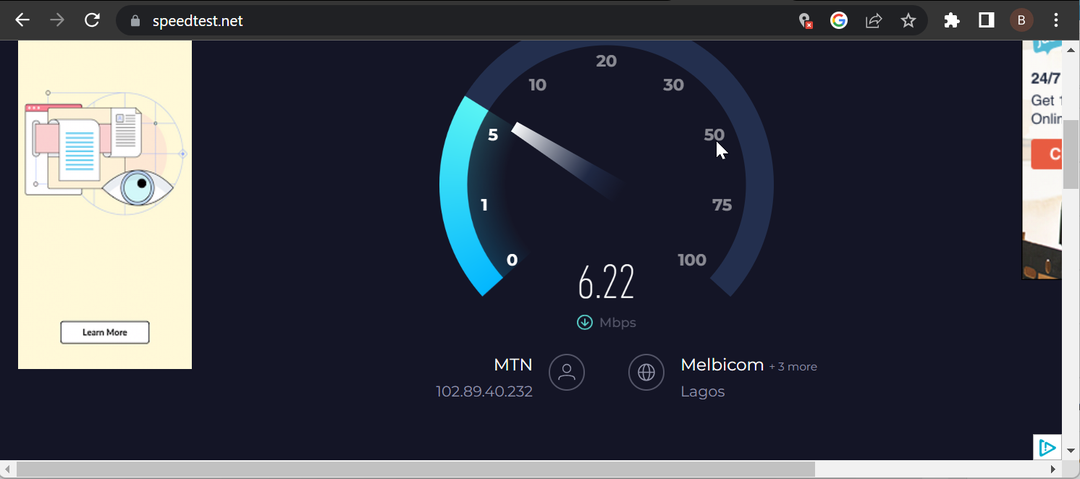
Da du er et berømt virtual reality-spil på tværs af platforme, har du brug for en stabil internetforbindelse for at nyde Rec Room. Alt andet end dette, og du vil sandsynligvis stå over for problemer som fejlkode sommer og Student.
For at bekræfte din forbindelsesstyrke og stabilitet bruger du websteder som f.eks Hastighedstest. Hvis du er på en trådløs forbindelse, der er langsom, skifter du til en kablet forbindelse eller rykker tættere på routeren.
En anden mulighed er at afbryde forbindelsen til andre enheder, der er tilsluttet dit netværk. Hvis disse ikke forbedrer din netværkshastighed, skal du skifte til en anden helt for at nyde dit yndlingsvideospil.
5. Geninstaller Rec Room
- Tryk på Windows tasten + R, type appwiz.cpl, og klik Okay.
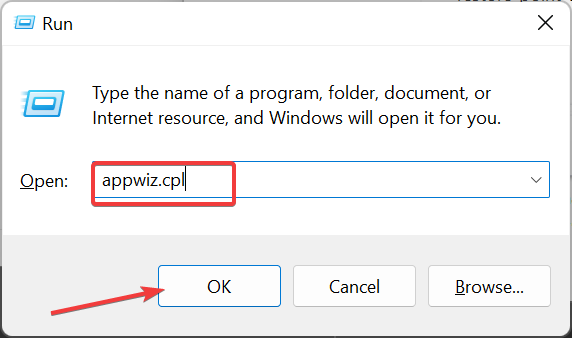
- Højreklik på Rec Room-appen, vælg Afinstaller, og følg instruktionerne på skærmen for at fuldføre fjernelsesprocessen.
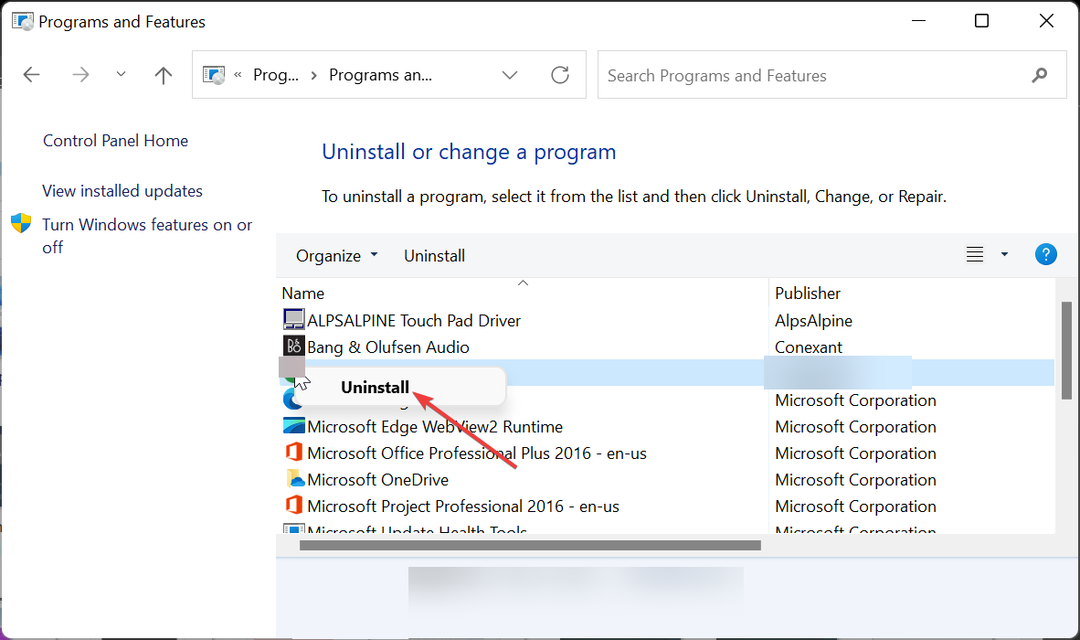
- Besøg endelig den officielle hjemmeside for at download den seneste version af appen.
Hvis du stadig ikke kan rette fejlkoden Student på Rec Room efter at have anvendt løsningerne ovenfor, skal du geninstallere spillet.
Dette skyldes, at din spilinstallation muligvis er defekt. Geninstallation af det fra officielle kilder bør hjælpe dig med at rydde fejlene, der forårsager problemet.
Rec Room er kendt for sit integrerede spiloprettelsessystem og evnen til at give brugerne mulighed for at spille spil på tværs af platforme.
Men tingene er ikke altid ligetil, da brugere støder på fejlkoden Student, mens de forsøger at starte spillet. Denne fejl er normalt forårsaget af et forældet spil, blandt andre faktorer.
Uanset årsagen bør løsningerne i denne detaljerede vejledning hjælpe dig med at løse problemet uden besvær. Hvis du har at gøre med andre problemer som fejlkoden Notebook i Rec Room, har vi også en omfattende guide til det.
Oplever du stadig problemer?
SPONSORERET
Hvis ovenstående forslag ikke har løst dit problem, kan din computer opleve mere alvorlige Windows-problemer. Vi foreslår, at du vælger en alt-i-en-løsning som Fortect at løse problemer effektivt. Efter installationen skal du blot klikke på Vis&Ret knappen og tryk derefter på Start reparation.


